รวม 5 เทคนิคการใช้ Mail บน OS X ที่ควรรู้

แอพ Mail บน OS X เป็นแอพที่ติดเครื่องมาแต่เดิม แต่หารู้ไม่ว่าแอพ Mail ที่แทบไม่ค่อยมีใครสนใจที่จริงก็มีฟีเจอร์หลายอย่างน่าสนใจ ซึ่งวันนี้ทีมงาน MacThai จะนำมาให้ดูกัน
1. Mail บน OS X สามารถตั้งค่าอีเมลของ Google, Yahoo! ได้
ปกติแล้วแอพ Mail บน OS X จะตั้งค่าอีเมล iCloud มาเป็นค่าตั้งต้น แต่ก็สามารถตั้งค่าอีเมลเจ้าอื่นได้ด้วย ทั้ง Gmail ของ Google, Outlook ของ Microsoft และ Yahoo! Mail หรืออีเมลบริษัทก็ยังได้
สำหรับวิธีตั้งค่าก็ให้เปิดแอพ Mail ไปที่เมนู Mail -> Preferences เลือกแท็บ Accounts แล้วกดปุ่ม + มุมล่างซ้ายก็จะปรากฏหน้าตาดังนี้ สามารถเลือกอีเมลเจ้าอื่นที่อยากใช้ได้ตามใจชอบเลยครับ
คำแนะนำ: ไม่ควรใช้ Hotmail บน OS X สักเท่าไรเพราะตั้งค่ายุ่งยาก

2. VIP Mail กล่องอีเมลสำหรับคนสำคัญเท่านั้น
Mail บน OS X มีระบบที่เรียกว่า VIP Mail ซึ่งจะกรองอีเมลจากผู้ส่งที่สำคัญมาไว้ในกล่องพิเศษ และอีเมลที่มาจาก VIP Mail จะมีรูปดาวติดแทนวงกลมด้วย
วิธีตั้งค่าผู้ส่ง VIP Mail ก็ให้ไปที่อีเมลที่ต้องการ กดเลือกที่ผู้ส่ง แล้วกด Add to VIPs

เมื่อกดแล้วก็จะได้ผู้ส่งอยู่ในกล่องอีเมล VIP ดังภาพ หากต้องการลบก็แค่คลิกขวาตรงกล่อง VIP แล้วกด Remove from VIPs
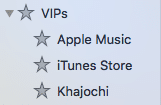
3. ส่งไฟล์ใหญ่ทางอีเมลไม่ใช่ปัญหาเพราะเรามี Mail Drop
ปัญหาอย่างหนึ่งของการส่งไฟล์ทางอีเมลก็คือ เซิร์ฟเวอร์อีเมลมักจะมีข้อจำกัดในการส่งไฟล์ โดยส่วนมากมักจะไม่เกิน 30MB ซึ่งหากต้องการส่งไฟล์เป็น GB ก็ต้องโยนลงบริการอย่าง iCloud Drive หรือ Dropbox แล้วส่งลิงก์ทางอีเมลอีกที ซึ่ง Mail Drop จะมาช่วยแก้ปัญหานี้
วิธีใช้ Mail Drop คือแค่เขียนอีเมลบนแอพ Mail แล้วก็ลากไฟล์ขนาดใหญ่มาลงได้ หลังจากนั้นก็กดส่งเมลตามปกติ Mail ก็จะอัพโหลดไฟล์ลง Mail Drop ให้เอง
ส่วนฝ่ายผู้รับ จะมี 2 กรณีคือ
- หากผู้รับเปิดบน Mail บน OS X หรือ iOS หรือเปิดบน iCloud.com ก็สามารถเห็นอีเมลฉบับเต็มพร้อมไฟล์แนบ
- หากผู้รับเปิดอีเมลบนเว็บเบราว์เซอร์และไม่ใช่เว็บ iCloud.com เช่น Gmail, Yahoo! จะเห็นเป็นลิงก์ให้ดาวน์โหลดไฟล์แทน
Mail Drop มีข้อจำกัดเล็กน้อยคือไฟล์ที่จะส่งต้องมีขนาดไม่เกิน 5GB และจะเก็บไว้ให้ดาวน์โหลดในระยะเวลาเพียง 30 วันเท่านั้น

4. Markup เน้นส่วนสำคัญ, เซ็นอีเมลได้ในแอพ Mail ไม่ต้องพึ่ง Preview
ปกติแล้วเวลาเราจะส่งเอกสารหรือภาพทางอีเมลแล้วต้องการเน้นส่วนสำคัญหรือใส่ข้อความเพียงเล็กน้อย ก็ไม่มีความจำเป็นที่เราจะต้องไปเปิดแอพอื่นขึ้นมา เพราะ Mail มี Markup ที่สามารถเน้นส่วนสำคัญได้แล้ว
วิธีเปิดใช้ Markup ในหน้าเขียนอีเมลใหม่ ให้เอาเมาส์ชี้ไปที่รูป มุมบนขวาของรูปจะมีรูปลูกศรชี้ลง กดลูกศรแล้วจะมีเมนูขึ้นมา ให้เลือก Markup

5. จะลบหรือจะทำเครื่องหมายว่าอ่านแล้ว เพียงแค่ปาดนิ้ว
Mail มีความสามารถในการจัดการอีเมลอีกอย่างที่น่าสนใจคือ เราสามารถปาดนิ้วเพื่อจัดการงานง่ายๆ กับอีเมลได้ เช่น ลบอีเมล, ทำเครื่องหมายว่าอ่านแล้ว/ยังไม่อ่าน ฯลฯ
สำหรับวิธีปาดนิ้ว คือเอานิ้วไปชี้ที่อีเมลที่ต้องการ แล้วปาดนิ้วได้ทันที หากปาดจากขวามาซ้ายจนสุดจะเป็นการลบอีเมล หรือหากปาดจากซ้ายมาขวาจนสุดจะเป็นการทำเครื่องหมายว่าอ่านแล้ว/ยังไม่อ่าน

เรียบเรียงโดย
ทีมงาน MacThai